近日有一些小伙伴咨询小编Adobe premiere pro CC2018如何设置自动保存文件?下面就为大家带来了Adobe premiere pro CC2018设置自动保存文件的方法,有需要的小伙伴可以来了解了解哦。
第一步:点击任务栏"开始"按钮,弹出开始菜单选择"Adobe Premiere Pro CC 2018"项(如图所示)。

第二步:唤出"Adobe Premiere Pro CC 2018"程序窗口,选择"文件→打开项目..."项打开项目(如图所示)。
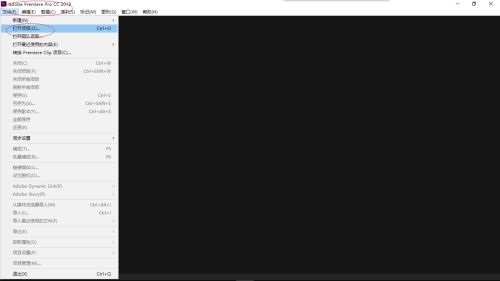
第三步:弹出"打开项目"对话框,选择项目文件点击"打开"按钮(如图所示)。
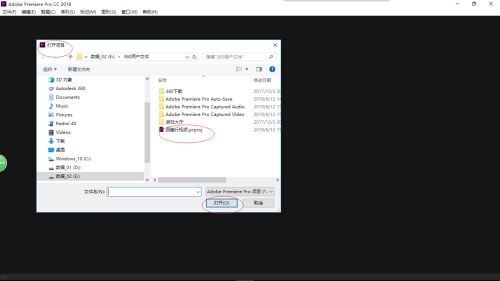
第四步:点击菜单栏"编辑"标签,弹出下拉菜单选择"首选项→自动保存..."图标(如图所示)。

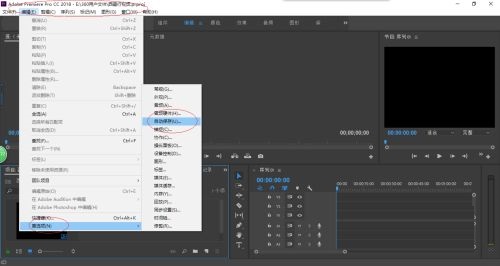
第五步:弹出"首选项"对话框,勾选"自动保存→自动保存项目"复选框(如图所示)。
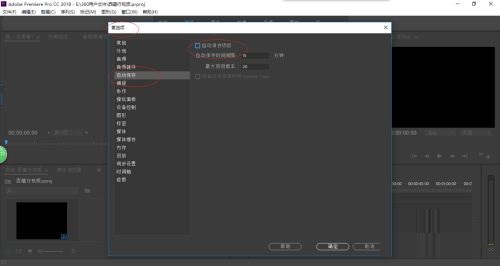
第六步:最后就完成设置自动保存文件的操作了(如图所示)
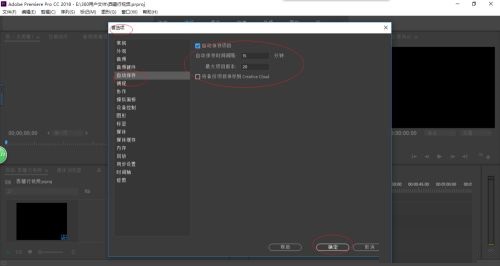
以上就是小编给大家带来的Adobe premiere pro CC2018如何设置自动保存文件的全部内容,希望能够帮助到大家哦。